今後の会議日程について
10月29日(水)
他の資料を確認するにはこちらから
提出物一覧
- 10月29日(水)
23時59分〆調理従事者シフトGoogle Formにて提出
資料一覧
調理従事者用 当日資料
調理従事者名簿 提出方法
STEP①
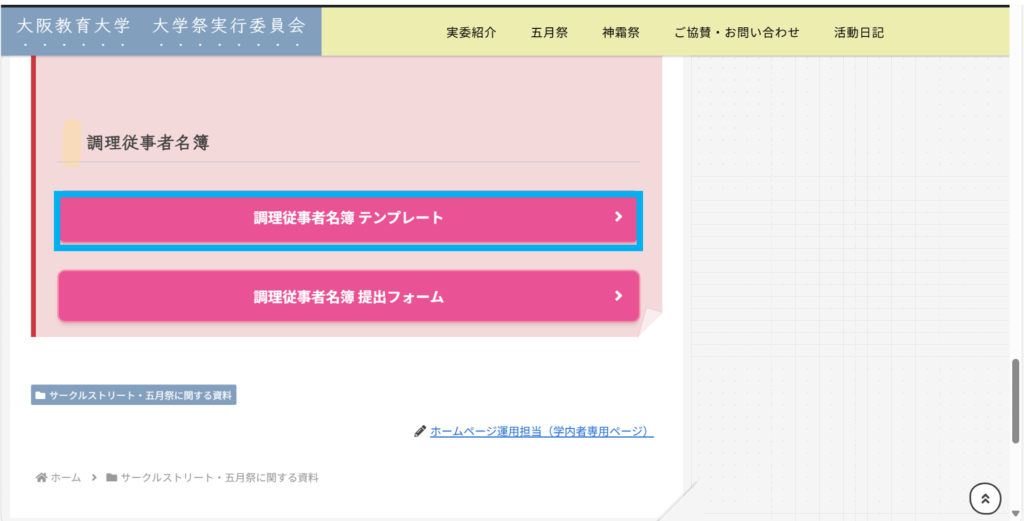
「調理従事者シフト テンプレート」と書かれてあるところをクリックします。
STEP②-1
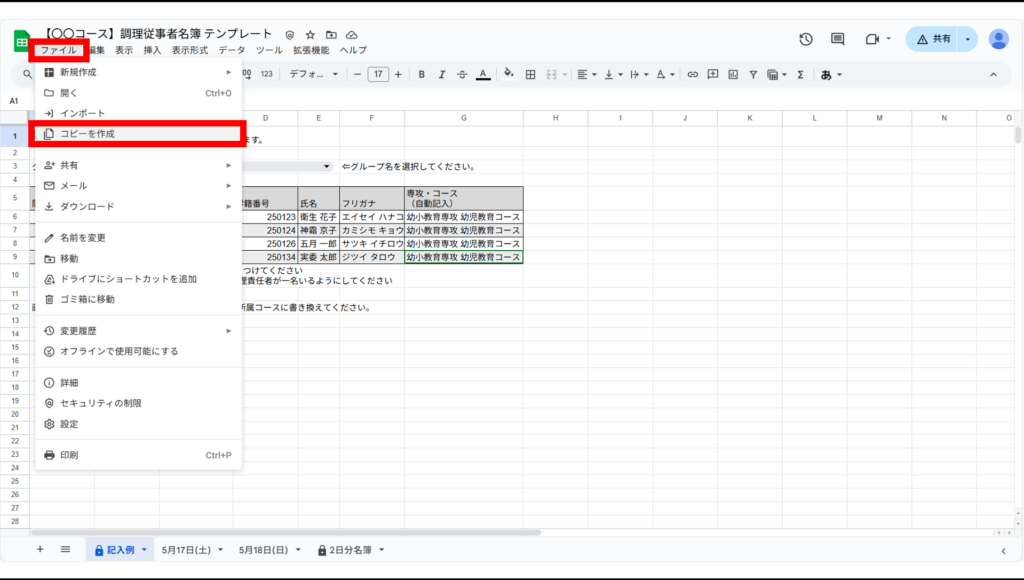
クリックすると、Google Spreadsheetでテンプレートが表示されます。
このファイルは編集できないようにしているので、コピーを作成してもらう必要があります。
左上の「ファイル」を押し、出てきた欄の中から「コピーを作成」を押します。
STEP②-2
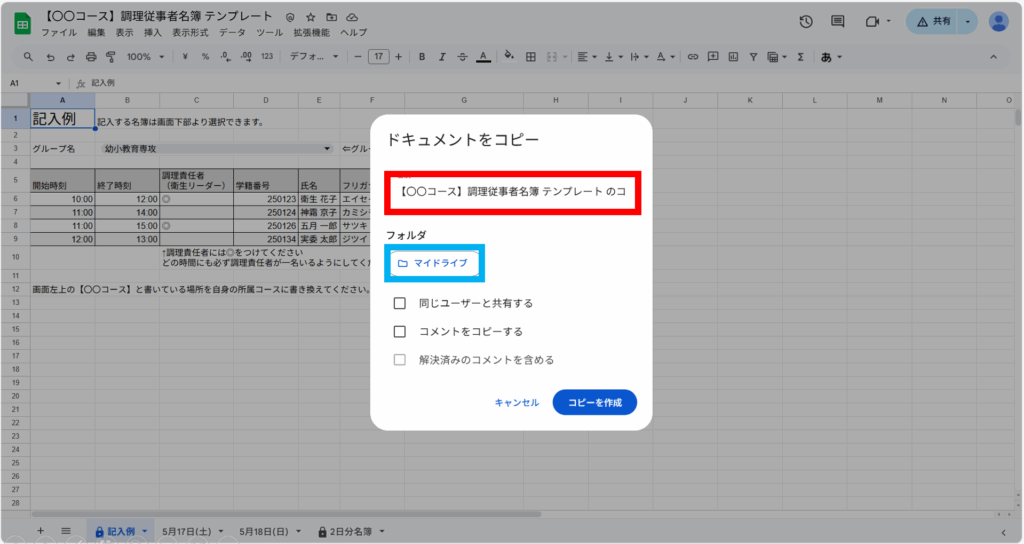
表示された画面で2つの操作を行います。
《赤枠の部分》
【団体名】となっている箇所に自身の団体名を記入します。また、「調理従事者シフト」以降の文字も消していただけますと助かります。
《水色枠》
ファイルの保存場所を選択します。選択の方法は次の画像をご覧ください。
STEP②-3
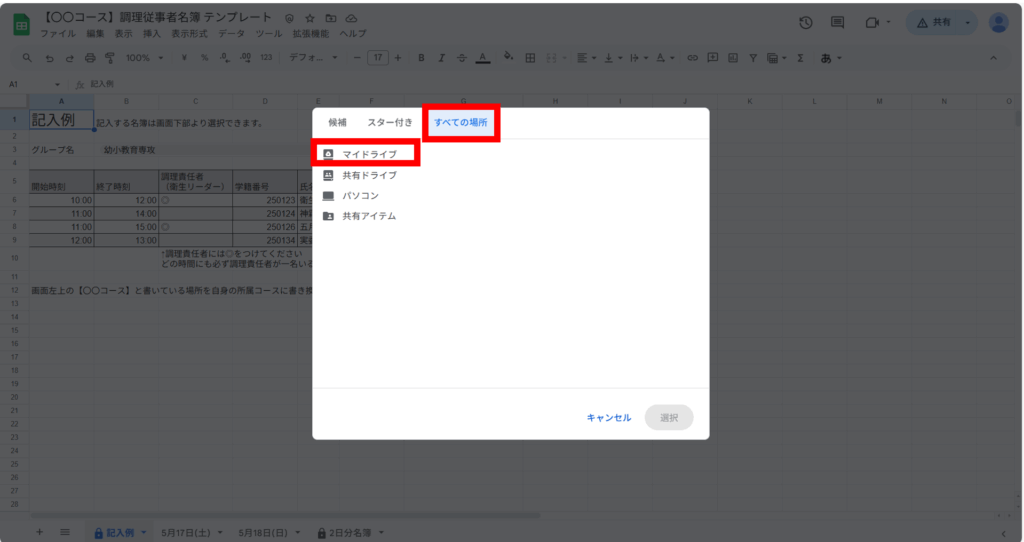
水色枠を押すと、画像のような画面が表示されます。
そこから「すべての場所」と書かれている場所を押し、「マイドライブ」を選択します。
特に問題がなければ、右下の「選択」を押します。
マイドライブの中の特定のフォルダを選択する場合は次の画像をご覧ください。
STEP②-4
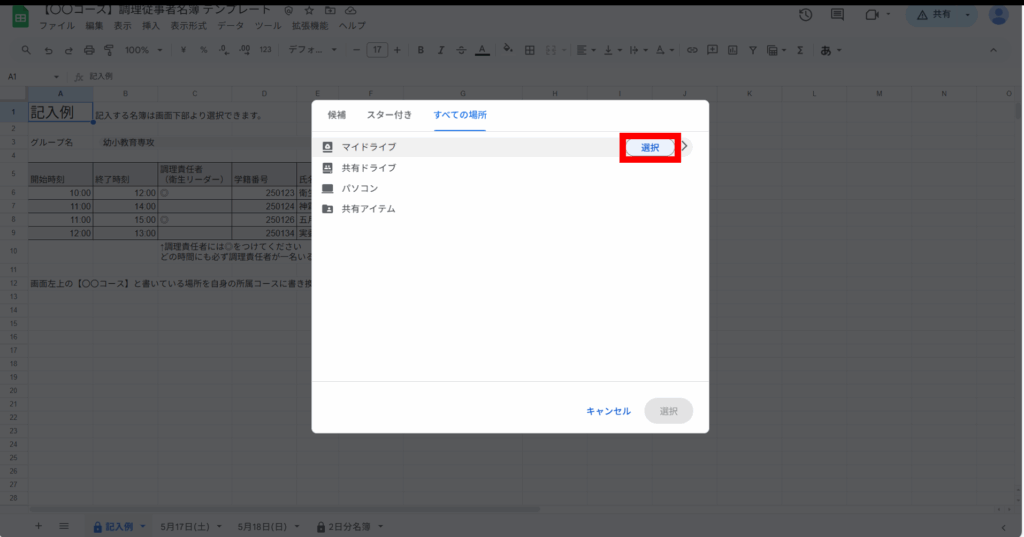
マイドライブの中の特定のフォルダにファイルを保存したい場合、「マイドライブ」を選択した後、「選択」と書かれている場所を押します。
押すとさらにフォルダが表示されるので、その中から保存したいフォルダを選択してください。
押せたら、右下の「選択」を押してください。
STEP②-5
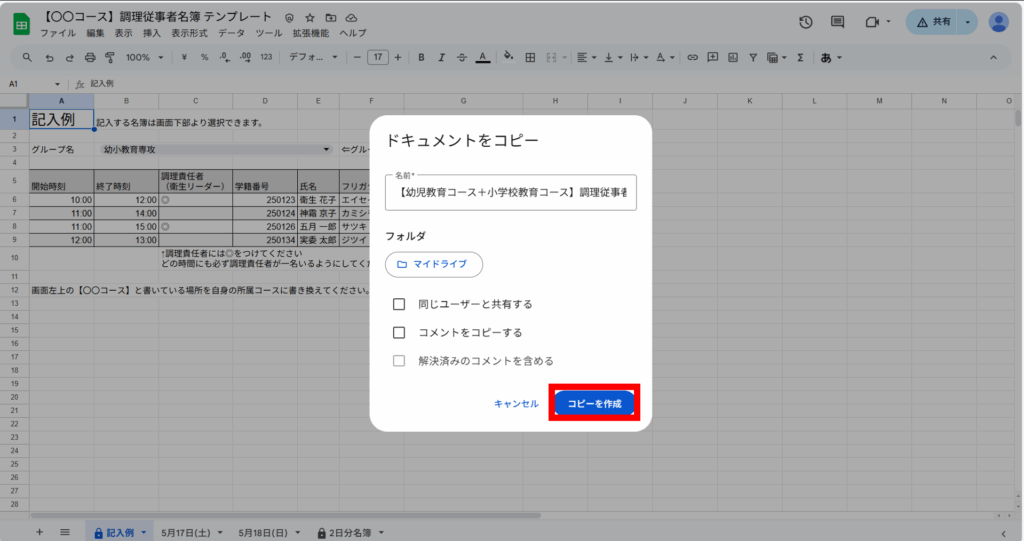
すべて確認できたら、右下の「コピーを作成」を押します。
STEP③
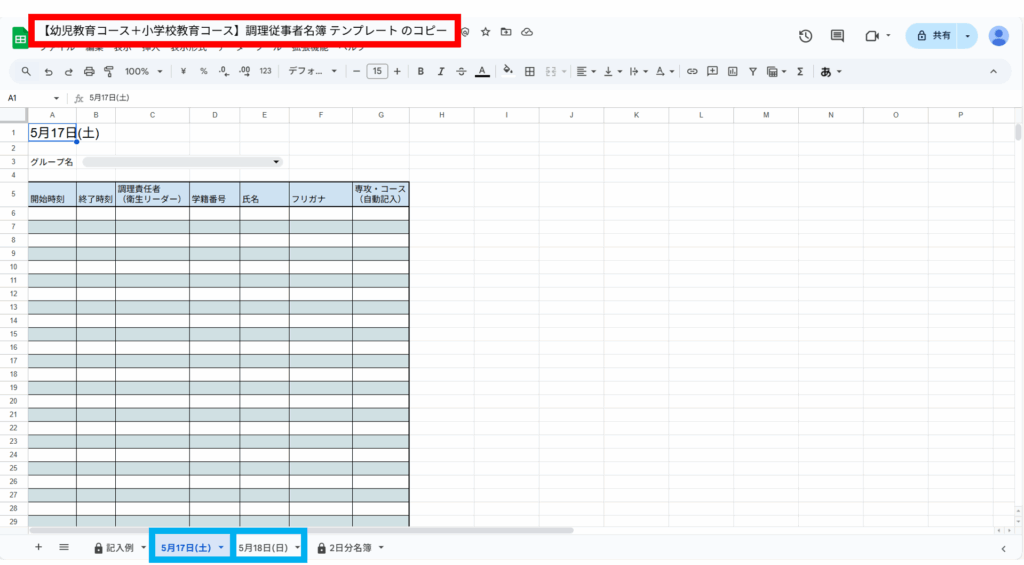
押すと、左上の赤枠のように入力したファイル名になっていると思います。
この状態になれば編集できます。
水色枠の2つのシートを編集してください。
STEP④-1
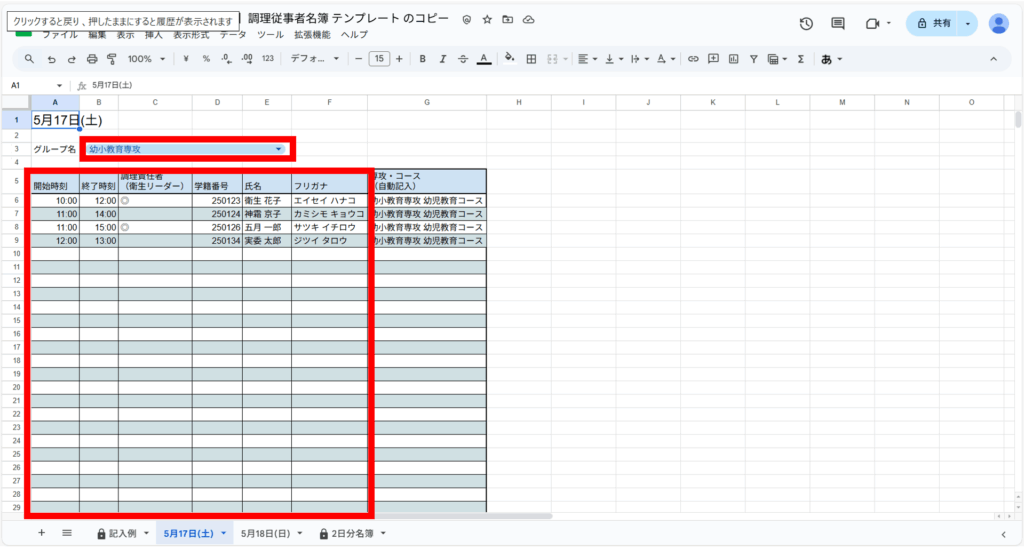
まずは、左上の日付を確認してください。
次に、グループ名を記入してください。
その次に、表に調理従事者の名前を記入していってください。記入例は下の方にある「記入例」と書かれているところに用意してます。
ここに名前を書いていいのは、調理従事者会議に出席した人のみとなっています。間違いがないようお願いいたします。
STEP④-2
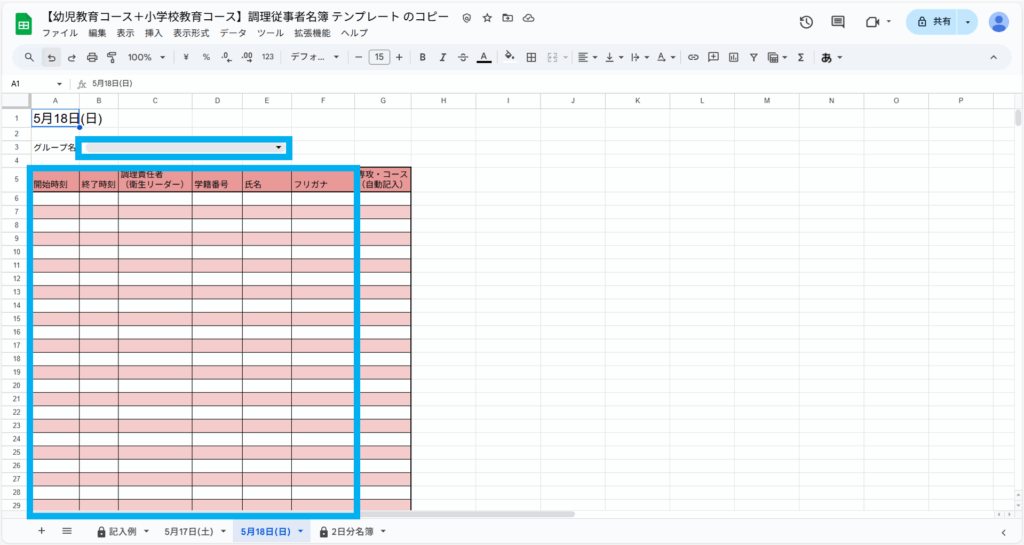
もう一つの名簿も日付を確認し、同様の操作を行ってください。
STEP⑤
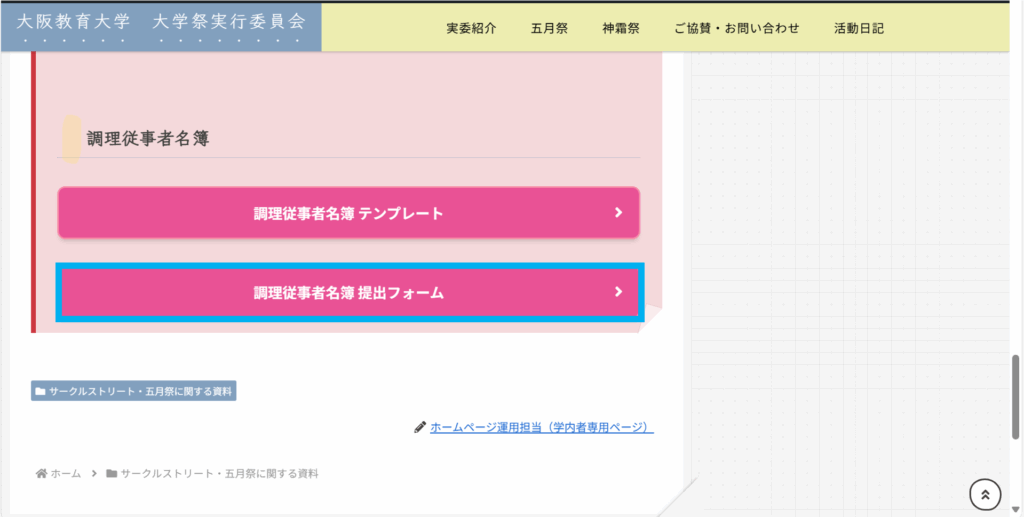
今のファイルを提出するためには、「提出フォーム」からの提出をお願いします。
STEP⑥-1

今回はPDF形式ではなく、スプレッドシート形式で提出をお願いします。
「ファイルを追加」と書かれているところを押してください。
STEP⑥-2
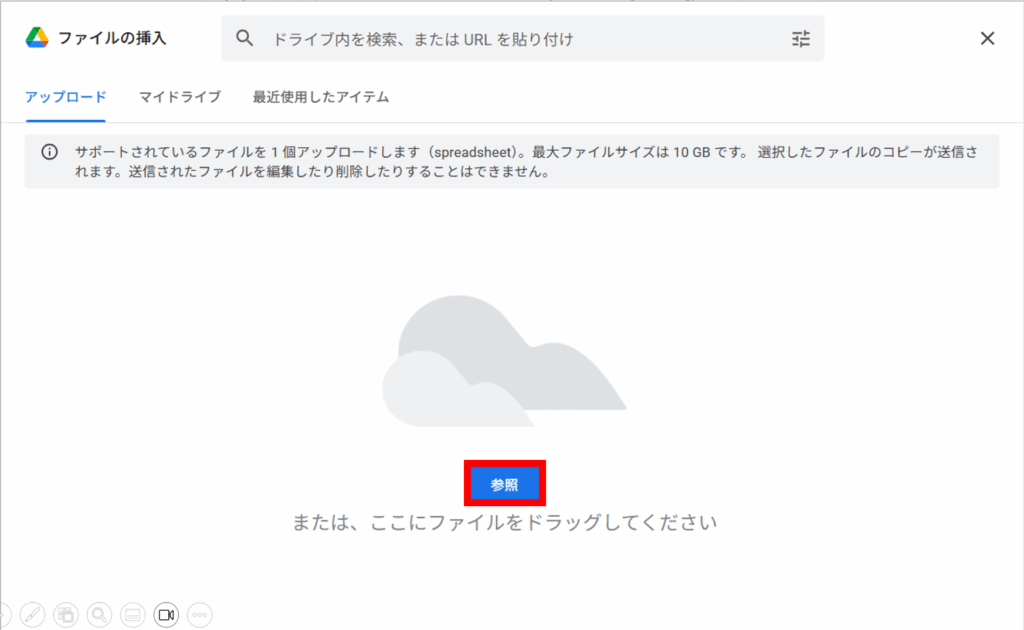
「参照」と書かれている箇所を押してください。
STEP⑥-3
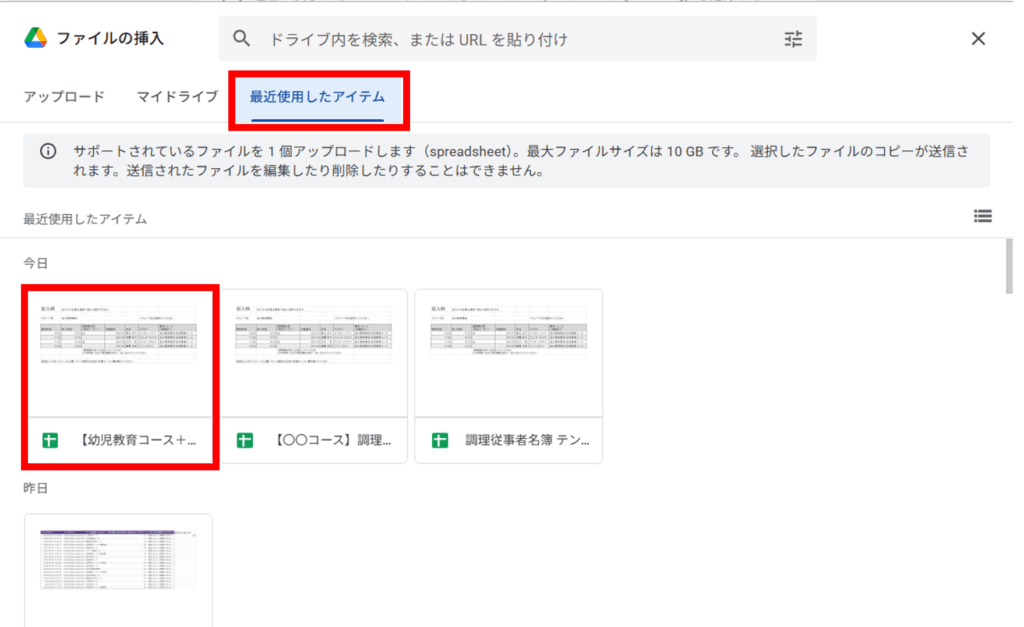
「最近使用したアイテム」と書かれている箇所を押すと、先ほど作成したスプレッドシートが表示されていると思います。それを押してください。
STEP⑥-4

すると、画像のように提出したいスプレッドシートが追加されていると思います。その他必要事項を記入して、「送信」を押してください。
メールが届いたら、提出完了です。
